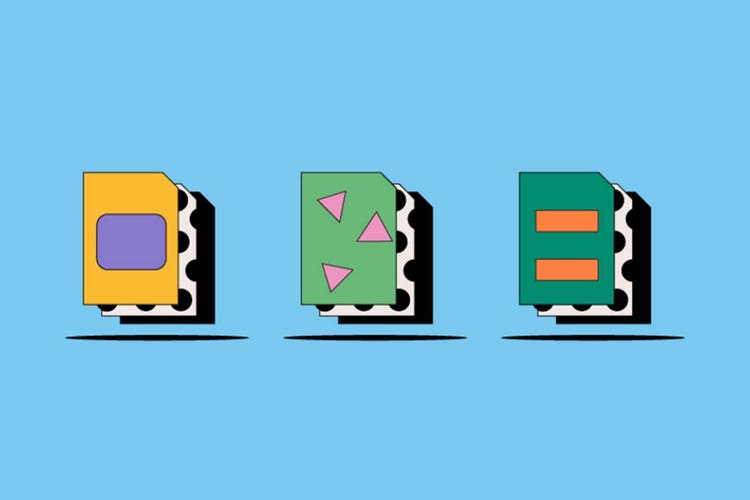Disain
AI-failid.
AI-failid on Adobe Illustratori omandiõigusega kaitstud vektorfailitüübid. Disainerid saavad AI-failiga lõpmatult mastaapida graafikat, joonistusi ja pilte, ilma et see mõjutaks eraldusvõimet. Tutvuge AI-pildivormingu eeliste ja puudustega ning uurige, kuidas seda luua, avada ja töödelda.
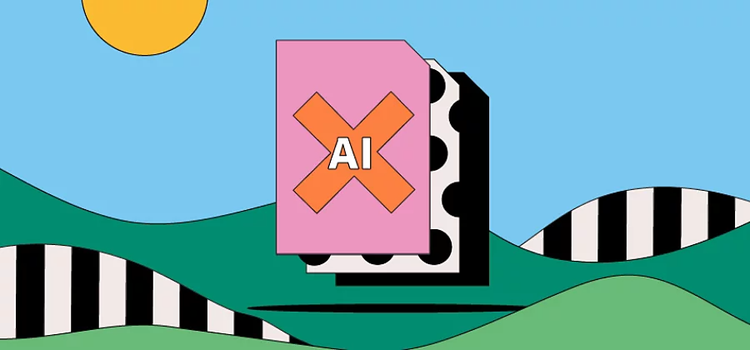
https://main--cc--adobecom.hlx.page/cc-shared/fragments/seo-articles/get-started-notification-blade
Mis on AI-fail?
AI ehk Adobe Illustrator on Adobe omandfailitüüp vektorpiltidele. Teised vektorpildi failitüübid on PDF, EPS ja SVG. Vastupidiselt pikslitest koosnevatele rasterfailidele ei kaota vektorfailid eraldusvõimet, kui neid mastaapida, sest need on loodud keerukast graafikalaadsest valemist, mida saab lõputult laiendada.
AI-failid renderdavad Illustratori joonistusi, logosid ja väga detailseid illustratsioone. Nende väikese suuruse ja lihtsa mastaabitavuse tõttu on need populaarsed disainerite ja illustraatorite seas. Need on ka väga mitmekülgsed, võimalik on lisada kihte ja läbipaistvust, mida teiste failitüüpidega teha ei saa.
Kuna AI on Adobe omandfailitüüp, tuleb AI-faili loomiseks, töötlemiseks ja salvestamiseks vaja Illustratorit. Kuid AI-faile saab vaadata ka kolmanda osapoole programmidest, kuigi nendega ei saa te täielikku toimetamise funktsionaalsust.
AI-faili ajalugu.
2000. aastal töötas Adobe välja AI-pildivormingu versioonile Illustrator 9. Enne seda kasutas Illustrator EPS-failivormingut.
AI-failid loodi kujutama vektoripõhiseid EPS-faile ja ühelehelisi PDF-faile. Varasem EPS-vorming kombineeris nii vektor- kui ka rasterpildi faile.
Tänapäeval on disaineritel endiselt võimalik salvestada, töödelda ja taasavada EPS-pilte AI-failidena, kuid EPS-failid ei toeta AI-failidega samavõrdselt läbipaistvust.
Kuidas kasutada AI-faili?
Oma väikese suuruse ja lihtsa mastaabitavuse tõttu eelistavad paljud disainerid oma kunstiteoseid luua Adobe Illustratori failidena. Üldiselt kasutavad disainerid AI-faile järgmistel eesmärkidel.
Logod
Illustratoris kujundatud AI-failid annavad logodele selgust ja mastaabitavust, et saaksite kasutada neid kõikjal, alates visiitkaartidest kuni Times Square’i reklaamtahvlini. Lisaks on AI suurepärane tüpograafia küljendamiseks, mis jääb igas suuruses teravaks ja loetavaks.
Trükis
AI-failid on ideaalsed digitaalselt kujundatud piltide, joonistuste ja graafika trükkimiseks, sest säilitavad erinevatel suurustel üksikasjad ja selguse. See eristab neid rasterpiltidest, mis võivad näida teralised ja pikseldatud, kui mastaabite neid üle ettenähtud suuruse.
Läbipaistev graafika ja kujundused
Vastupidiselt Illustratori varasemale EPS-vormingule toetab AI-failid läbipaistvust. See muudab AI suurepäraseks lähtekohaks, kus luua veebigraafikat, mis tuleb panna erinevatele taustadele.
Millal kasutada AI-faili?
Olenevalt projektist võib AI-failivorming töötada mõnes olukorras paremini kui teises. Teil tuleks teada järgmist.
STEP-failide eelised.
- Lõpmatu mastaabitavuse tõttu on AI-failid sobivaimad pildifailitüübid, millega trükkida Illustratori joonistusi.
- Lihtsad AI-failid on üldiselt väikesed ning neid on seega lihtne jagada, üles laadida ja talletada.
- Saate kasutada AI-faile graafika, logode ja ikoonide läbipaistvuse, kihtide ja selge tüpograafia loomiseks.
- AI-failid on Illustratori jaoks ekstra loodud, seega kui te teete programmis kujunduse, töötate vorminguga, mis ongi just selleks.
Millele veel AI-failide puhul mõelda?
- AI-failid ühilduvad Adobe Illustratoriga täielikult. Saate AI-faile vaadata ja veidi töödelda ka mõnes teises rakenduses, kuid ei saa teha selliseid muudatusi, mis on võimalikud vaid Illustratoris.
- Kui teil on vaja töödelda piksleid, tuleks kasutada teist failivormingut, sest AI-failid töötavad kõige paremini just vektoripõhiste piltidega.
Kuidas avada AI-faili?
Illustratoriga AI-faili avamiseks valige menüü-üksus Fail > Ava ning valige arvutist oma fail. Veenduge, et teie failil oleks .AI laiend. Saate avada ka PDF-, EPS- ja SVG-faile.
Pidage meeles, et kuigi te saate AI-faile avada teistes rakendustes, võib selle tegemine teisendada pildi vektorfailist rasterfailiks.
Kuidas luua ja töödelda AI-faili?
Järgige neid lihtsaid samme, et luua AI-fail Adobe Illustratoriga.
- Käivitage Illustrator ja valige suvand File > New (Fail > Uus).
- Valige oma dokumenditüüp, näiteks mobiil, veeb, trükis või film ja video.
- Klõpsake dokumendi eelseadistusele, et valida suurus.
- Dokumendi avamiseks klõpsake nuppu Loo.
- Pärast faili loomist salvestage kujundus .AI failitüübina.
Kujunduse töötlemiseks toimige järgmiselt.
- Avage Illustratoris oma .AI kujundus.
- Kasutage oma kujunduse töötlemiseks tööriistariba.
- Salvestage oma pilt .AI failina.
AI: korduma kippuvad küsimused.
Kas ma saan vaadata AI-faile teistes rakendustes peale Illustratori?
Mille poolest erinevad raster- ja vektorfail?
Vastupidiselt pikslitest koosnevatele rasterfailidele ei kaota vektorfailid eraldusvõimet, kui neid mastaapida, sest need on loodud keerukast graafikalaadsest valemist, mida saab lõputult laiendada. Kuna rasterpildid koosnevat kindlast pikslite arvust, võivad need muutuda teraliseks või pikseldatuks, kui mastaapida neid mõeldust rohkem. Vektorpilte saab aga mastaapida mistahes suuruseks ilma kvaliteeti kaotamata.
Uurige raster- ja vektorpiltide erinevuste kohta.
Kas ma saan AI-faili ilma Illustratorita töödelda?
Kuidas ma teisendan AI-faili PDF-failiks?
Kuidas ma saadan AI-faili e-posti teel?
Pakkige kokku oma failid, fondid ja pildid, et saata oma AI-fail lihtsasti e-kirja teel. Siin on juhised.
Valige menüü-üksus Fail > Paki kokku ning kausta asukoht. Valige suvand Paki kokku ning manustage kaust e-kirja. Võite ka salvestada oma pildi PDF-ina ja saata see e-posti teel.